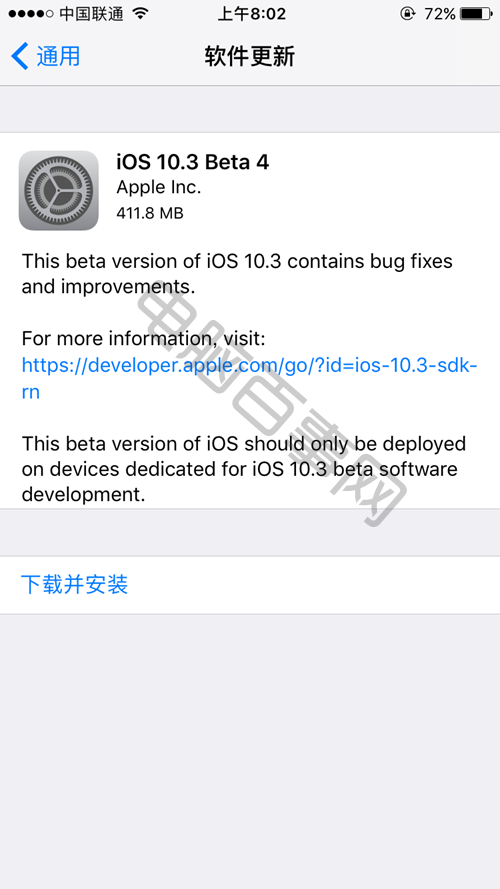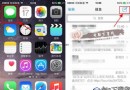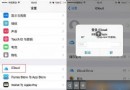iPhone顯示屏無法自動調節亮度怎麼辦
編輯:IOS技巧綜合
在日常使用 iPhone 時,可能有的朋友會遇到 iPhone 無法自動調節亮度的問題。這裡簡單分享一些當 iPhone 不能自動調節亮度時處理方法。
一、現如今很多朋友都喜歡給 iPhone 加上一個保護套,由於 iPhone 的光線探測器位於頭部,如果 iPhone 放在保護殼中,將其從中取出。
iPhone顯示屏無法自動調節亮度怎麼辦 二、如果顯示屏上有保護膜,請將其去掉試試,有可能是保護膜導致光線探測失效。

iPhone顯示屏無法自動調節亮度怎麼辦 三、驗證“自動亮度調節”,打開 iPhone 上的“設置”,在設置列表中找到並點擊“亮度與牆紙”選項然後檢查“自動亮度調節”是否為開啟狀態,如下圖所示
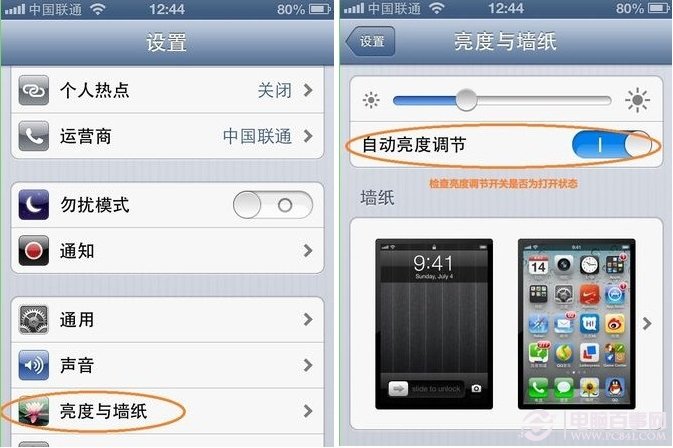
iPhone顯示屏無法自動調節亮度怎麼辦 四、按主屏幕按鈕返回主屏幕,然後按“睡眠/喚醒”按鈕鎖定 iPhone。
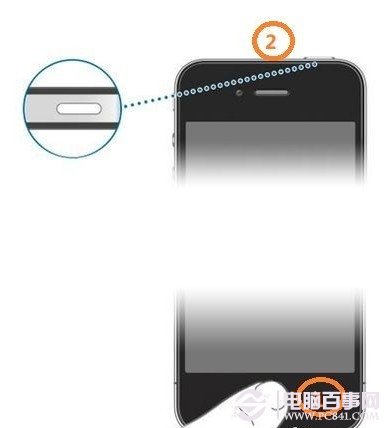
iPhone顯示屏無法自動調節亮度怎麼辦 五、在明亮環境中用手或者其它不透光的東西,遮住 iPhone 上部三分之一以阻擋光線,然後按“睡眠/喚醒”按鈕或“主屏幕按鈕”來喚醒手機。滑動滑塊解鎖手機。注意觀察屏幕和應用軟件圖標的亮度,此時應略微變暗。

iPhone顯示屏無法自動調節亮度怎麼辦 七、移去顯示屏上部的遮蓋物,顯示屏不久應會變亮。如果感覺不到變化的話,可以打開設置裡的亮度調節,這時應該會看到亮度調節滑塊會自己滑動。
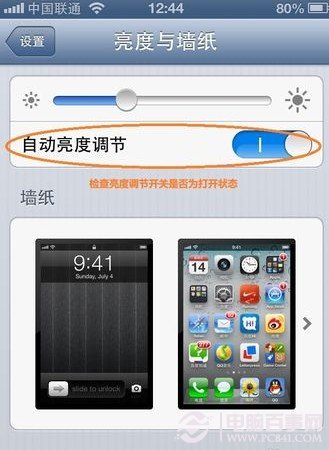
iPhone顯示屏無法自動調節亮度怎麼辦 八、如果還是不行的話,可以嘗試關閉手機再開機。按住 iPhone 的電源鍵不動,直到出現關機滑塊,然後滑動關機再按電源鍵開機,如圖所示
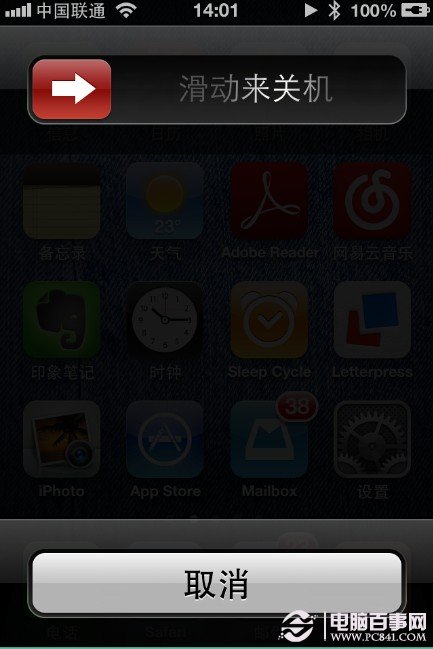
iPhone顯示屏無法自動調節亮度怎麼辦 九、如果上面的所有方法都嘗試過了,建議送修蘋果售後檢測是否為硬件故障。

iPhone顯示屏無法自動調節亮度怎麼辦
- 上一頁:iphone免打擾模式
- 下一頁:iphone充電安全注意事項
相關文章
+- iOS獲得以後裝備型號等信息(全)包括iPhone7和iPhone7P
- xcode8提交ipa掉敗沒法構建版本成績的處理計劃
- Objective-C 代碼與Javascript 代碼互相挪用實例
- iOS開辟之UIPickerView完成城市選擇器的步調詳解
- iPhone/iPad開辟經由過程LocalNotification完成iOS准時當地推送功效
- iOS法式開辟之應用PlaceholderImageView完成優雅的圖片加載後果
- iOS Runntime 靜態添加類辦法並挪用-class_addMethod
- iOS開辟之用javascript挪用oc辦法而非url
- iOS App中挪用iPhone各類感應器的辦法總結
- 實例講授iOS中的UIPageViewController翻頁視圖掌握器
- IOS代碼筆記UIView的placeholder的後果
- iOS中應用JSPatch框架使Objective-C與JavaScript代碼交互
- iOS中治理剪切板的UIPasteboard粘貼板類用法詳解
- iOS App開辟中的UIPageControl分頁控件應用小結
- 詳解iOS App中UIPickerView轉動選擇欄的添加辦法
- XMPP教學小結1
- iOS9.2正式版升級需要多大空間 更新升級iOS9.2需要占用多大內存[附iOS9.2升級教程]
- iOS10.1 Beta5固件哪裡下載 iOS10.1 Beta5固件下載地址
- 關於iOS的推送
- iOS8.4 Beta1刷機教程 愛思助手iOS8.4 Beta1刷機教程
- iPhone如何設置趣味短語? 設置趣味短語快捷鍵教程
- mac 無法ssh localhost,錯誤提示:bash: /usr/local/bin/ssh_session: Permission denied
- iPhone6與iPhone6 Plus內部拆解對比 iPhone6和iPhone6 Plus哪個
- Quartz 2D繪圖
- 安卓手機聯系人如何導入iPhone?安卓iPhone通訊錄同步技巧